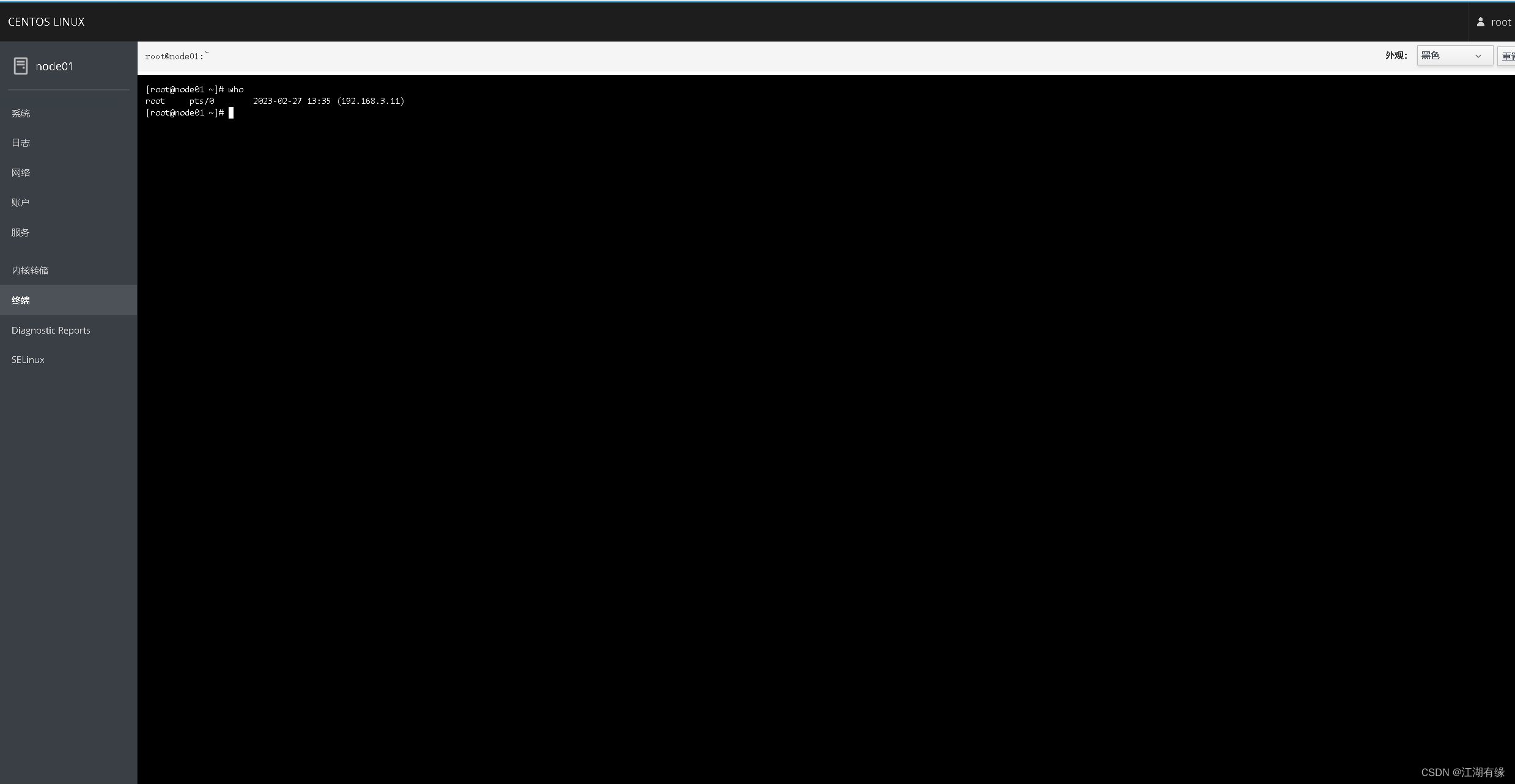Linux系统之Centos7安装cockpit图形管理界面
Linux系统之Centos7安装cockpit图形管理界面
- 一、cockpit介绍
- 1.1 cockpit简介
- 2.2 cockpit特点
- 二、cockpit官网
- 三、安装epel源
- 3.1 安装epel源
- 3.2 检查系统yum仓库状态
- 四、安装cockpit
- 4.1 安装cockpit软件
- 4.2 设置cockpit服务开机自启
- 4.3 关闭防火墙或放行服务
- 五、访问cockpit的web服务
- 六、cockpit管理工具基本使用
- 6.1 查看系统整体状态
- 6.2 查看系统的日志
- 6.3 查看系统的网络情况
- 6.4 管理系统用户
- 6.5 查看系统所有服务
- 6.6 进入终端命令行
一、cockpit介绍
1.1 cockpit简介
Cockpit 是红帽开发的网页版图像化服务管理工具,优点是无需中间层,且可以管理多种服务。
2.2 cockpit特点
-
从易用性考虑设计,方便管理人员使用,而不是仅仅的终端命令按钮化。
-
不会打乱已有终端或脚本服务配置,通过 Cockpit 启用的服务可以在终端停止,脚本运行的错误亦会被 Cockpit 捕获。
-
支持一次性管理多个服务,实现自动化和批处理。
-
支持Debian, Redhat, CentOS, Fedora, Atomic, Arch Linux, and Ubuntu.
二、cockpit官网
- 官网地址:https://cockpit-project.org/
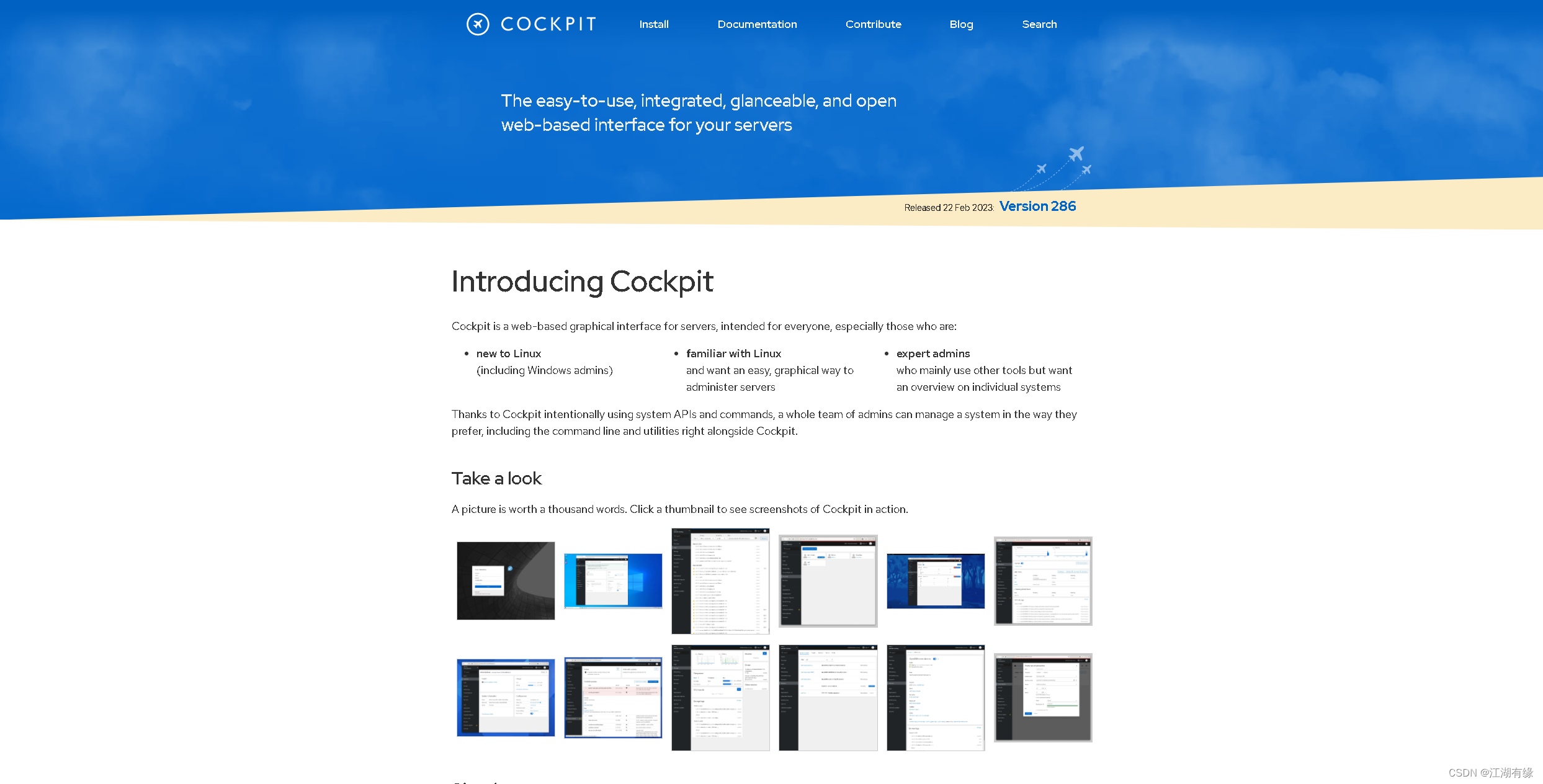
三、安装epel源
3.1 安装epel源
使用yum安装epel包
[root@node01 ~]# yum install -y epel-release
Loaded plugins: fastestmirror
Loading mirror speeds from cached hostfile
base | 3.6 kB 00:00:00
extras | 2.9 kB 00:00:00
updates | 2.9 kB 00:00:00
Resolving Dependencies
--> Running transaction check
---> Package epel-release.noarch 0:7-11 will be installed
--> Finished Dependency ResolutionDependencies Resolved====================================================================================================================================================Package Arch Version Repository Size
====================================================================================================================================================
Installing:epel-release noarch 7-11 extras 15 kTransaction Summary
====================================================================================================================================================
Install 1 PackageTotal download size: 15 k
Installed size: 24 k
Downloading packages:
epel-release-7-11.noarch.rpm | 15 kB 00:00:00
Running transaction check
Running transaction test
Transaction test succeeded
Running transactionInstalling : epel-release-7-11.noarch 1/1 Verifying : epel-release-7-11.noarch 1/1 Installed:epel-release.noarch 0:7-11 Complete!3.2 检查系统yum仓库状态
[root@node01 yum.repos.d]# yum repolist all |grep enable
base/7/x86_64 CentOS-7 - Base - mirrors.aliyun.c enabled: 10,072
epel/x86_64 Extra Packages for Enterprise Linu enabled: 13,747
extras/7/x86_64 CentOS-7 - Extras - mirrors.aliyun enabled: 515
updates/7/x86_64 CentOS-7 - Updates - mirrors.aliyu enabled: 4,706四、安装cockpit
4.1 安装cockpit软件
sudo yum install cockpit -y
4.2 设置cockpit服务开机自启
设置cockpit服务开机自启
sudo systemctl enable --now cockpit.socket
4.3 关闭防火墙或放行服务
- 关闭防火墙
systemctl stop firewalld && systemctl disable firewalld- 在防火墙上放行cockpit服务
sudo firewall-cmd --permanent --zone=public --add-service=cockpit
sudo firewall-cmd --reload
五、访问cockpit的web服务
- https://192.168.3.172:9090/
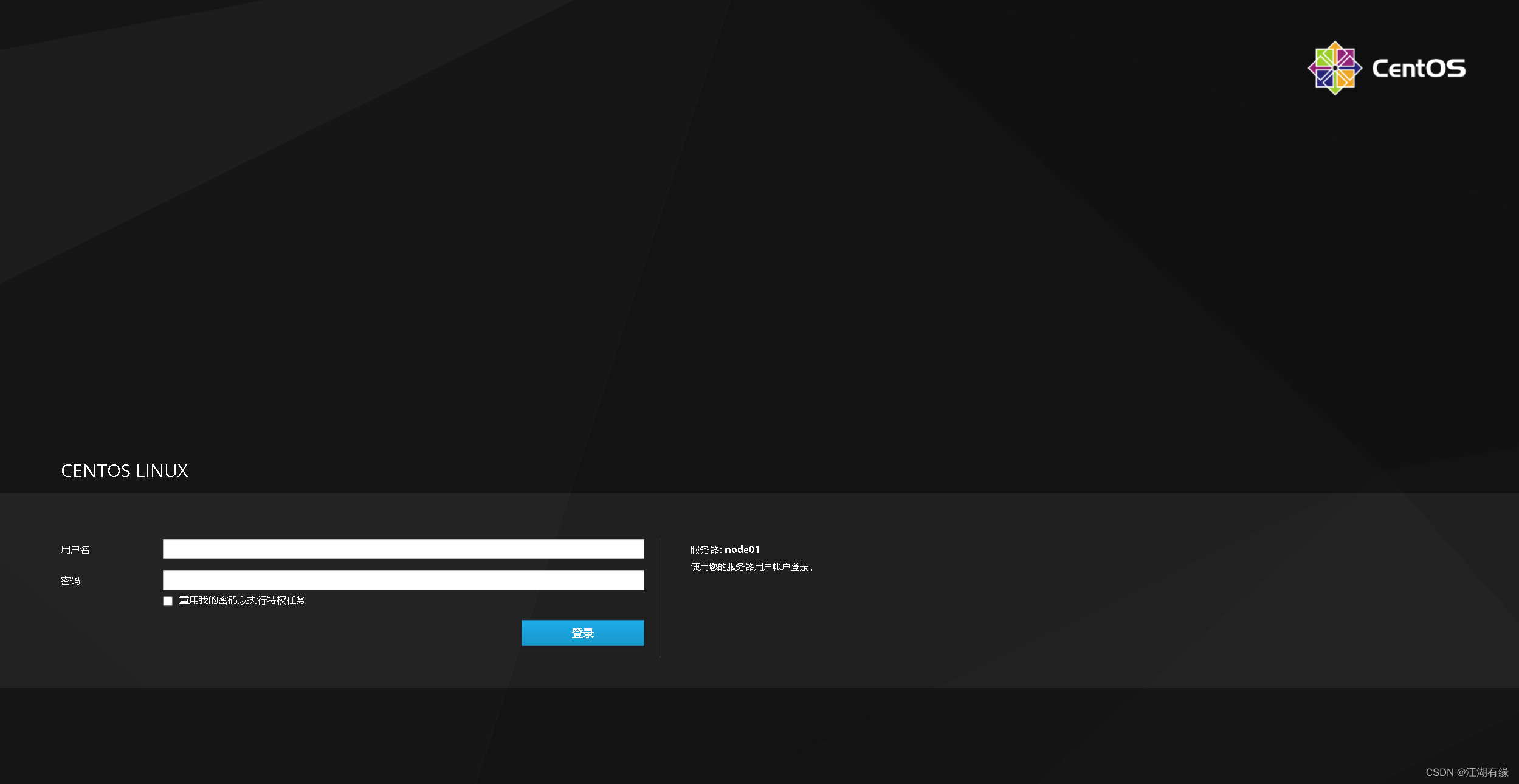
使用系统的登录账号和密码,访问cockpit的web服务。
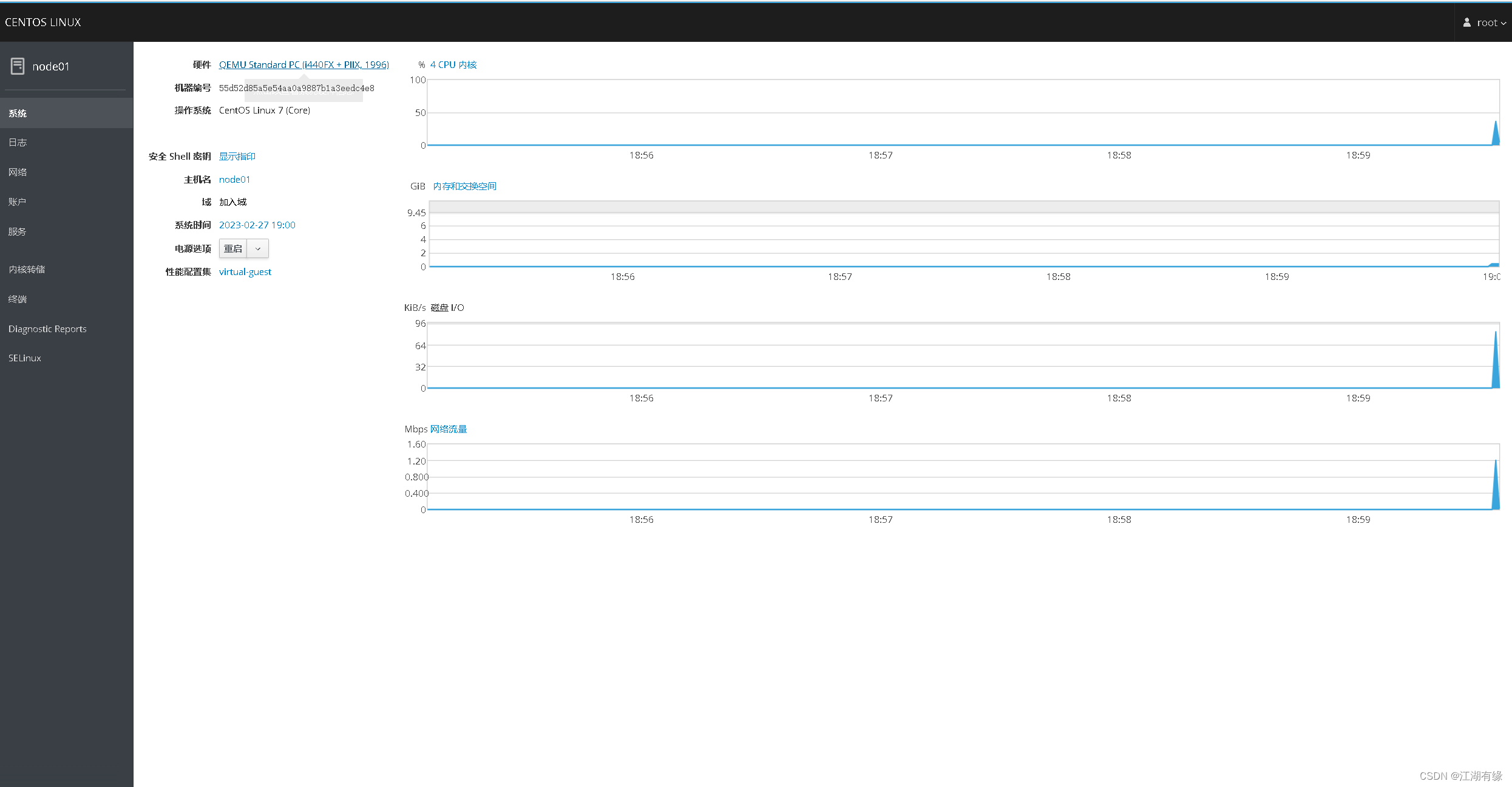
六、cockpit管理工具基本使用
6.1 查看系统整体状态
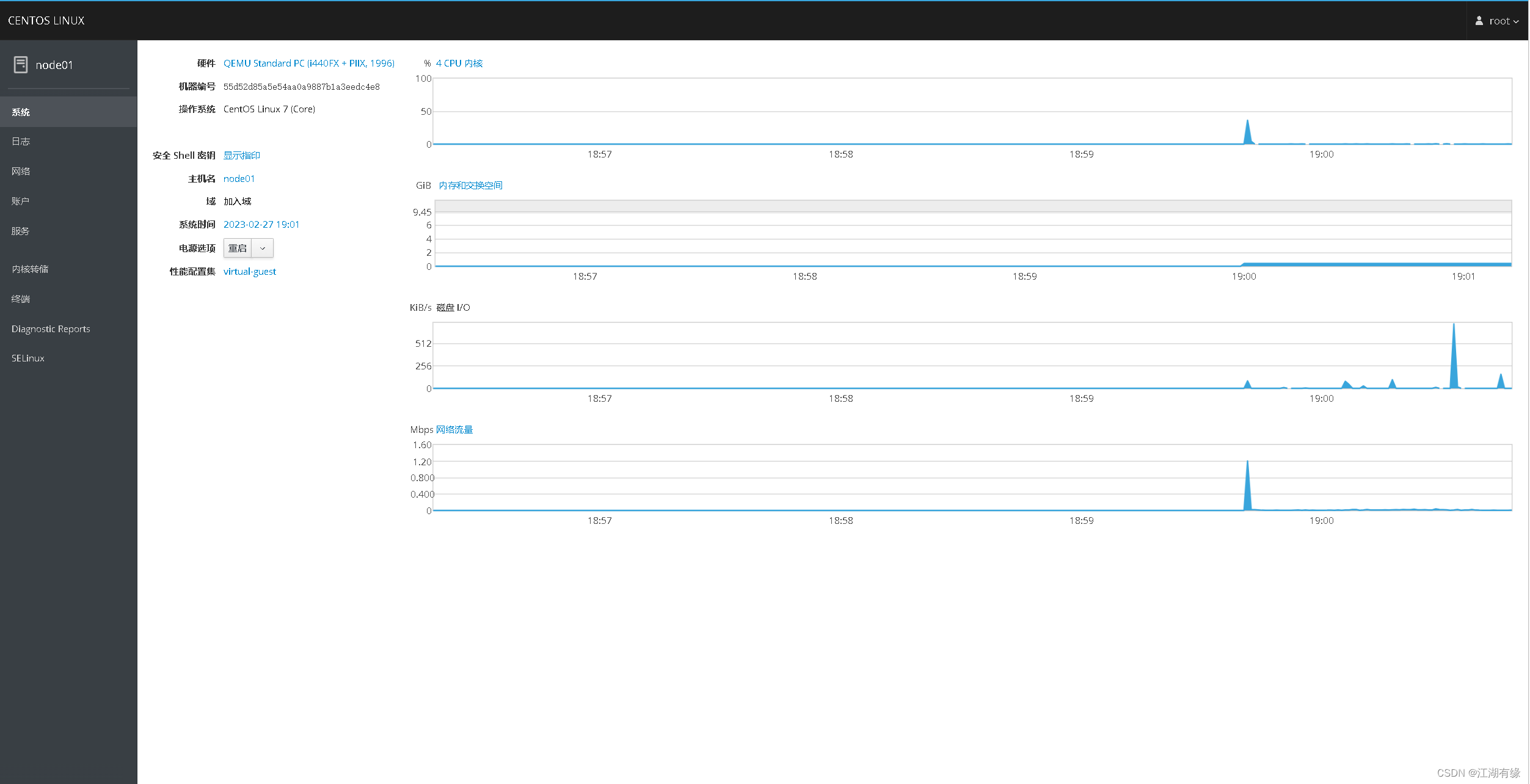
6.2 查看系统的日志
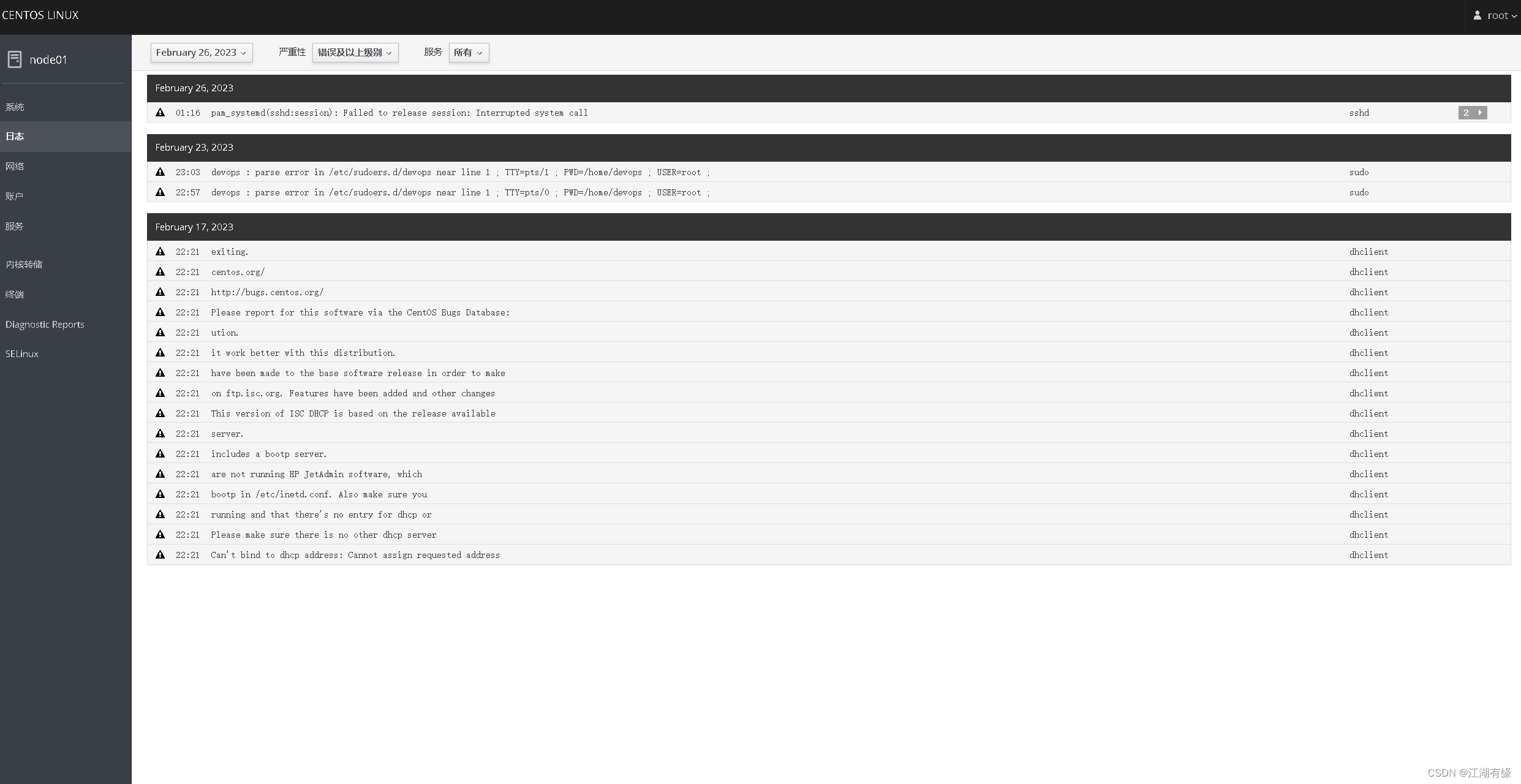
6.3 查看系统的网络情况
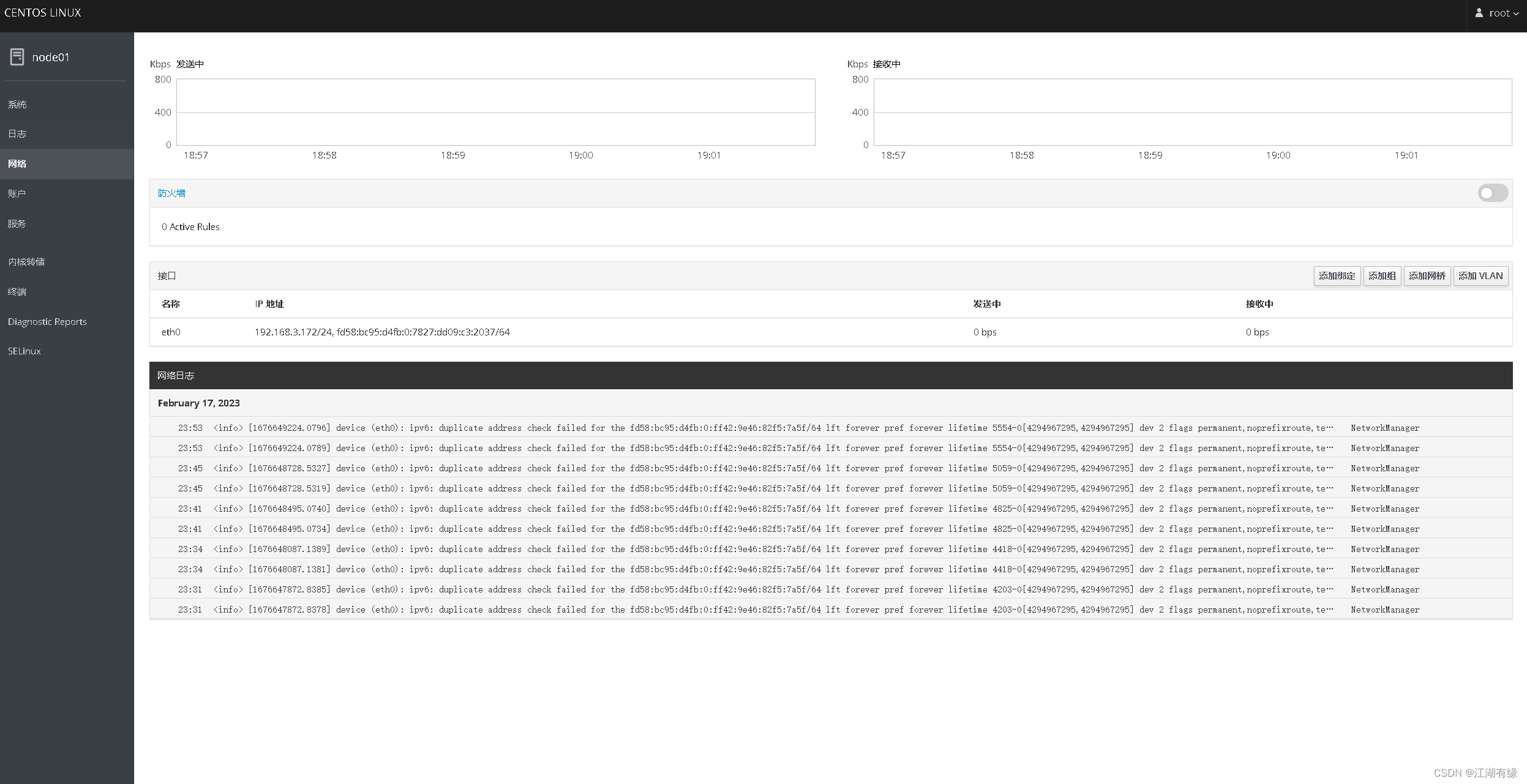
6.4 管理系统用户
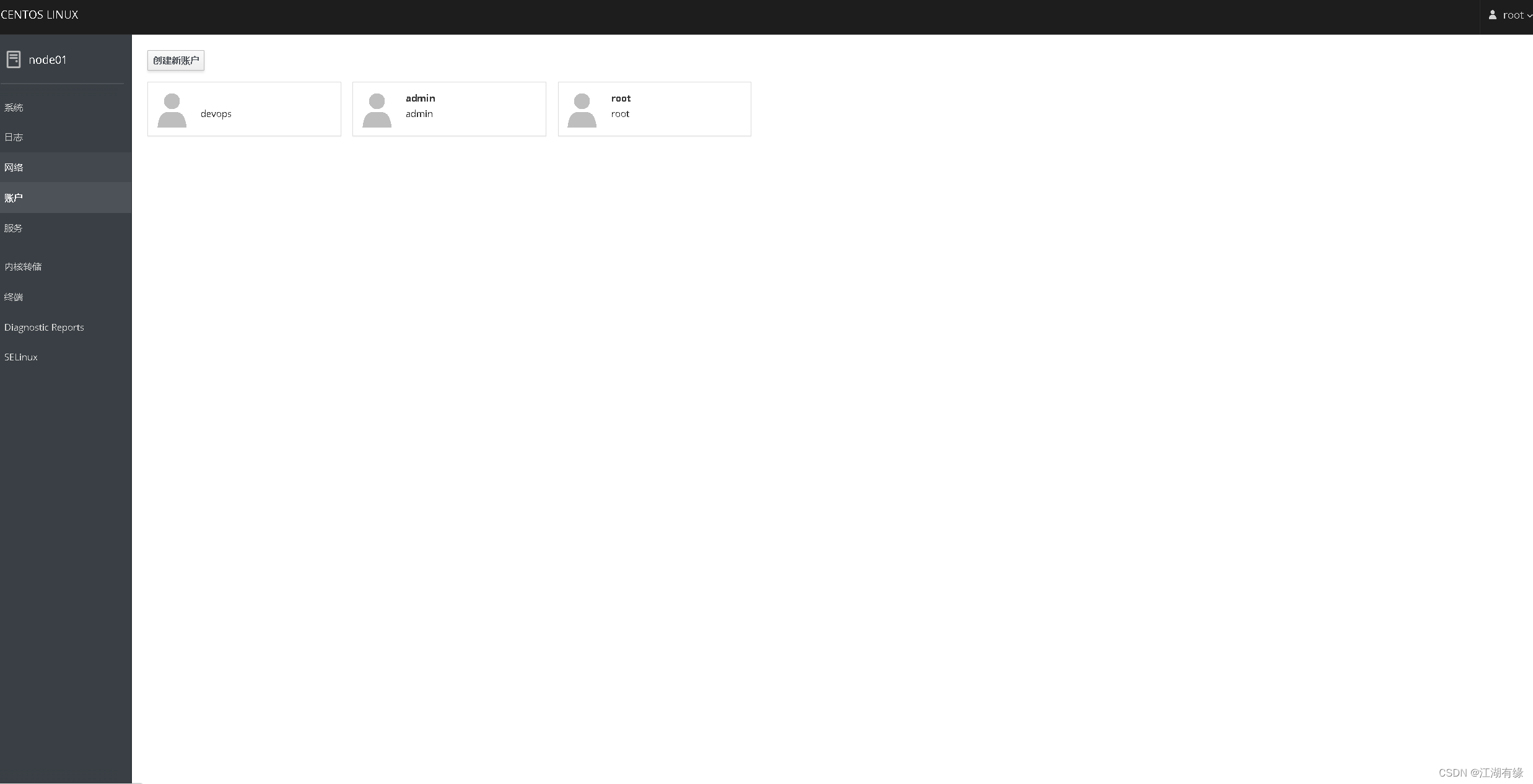
6.5 查看系统所有服务
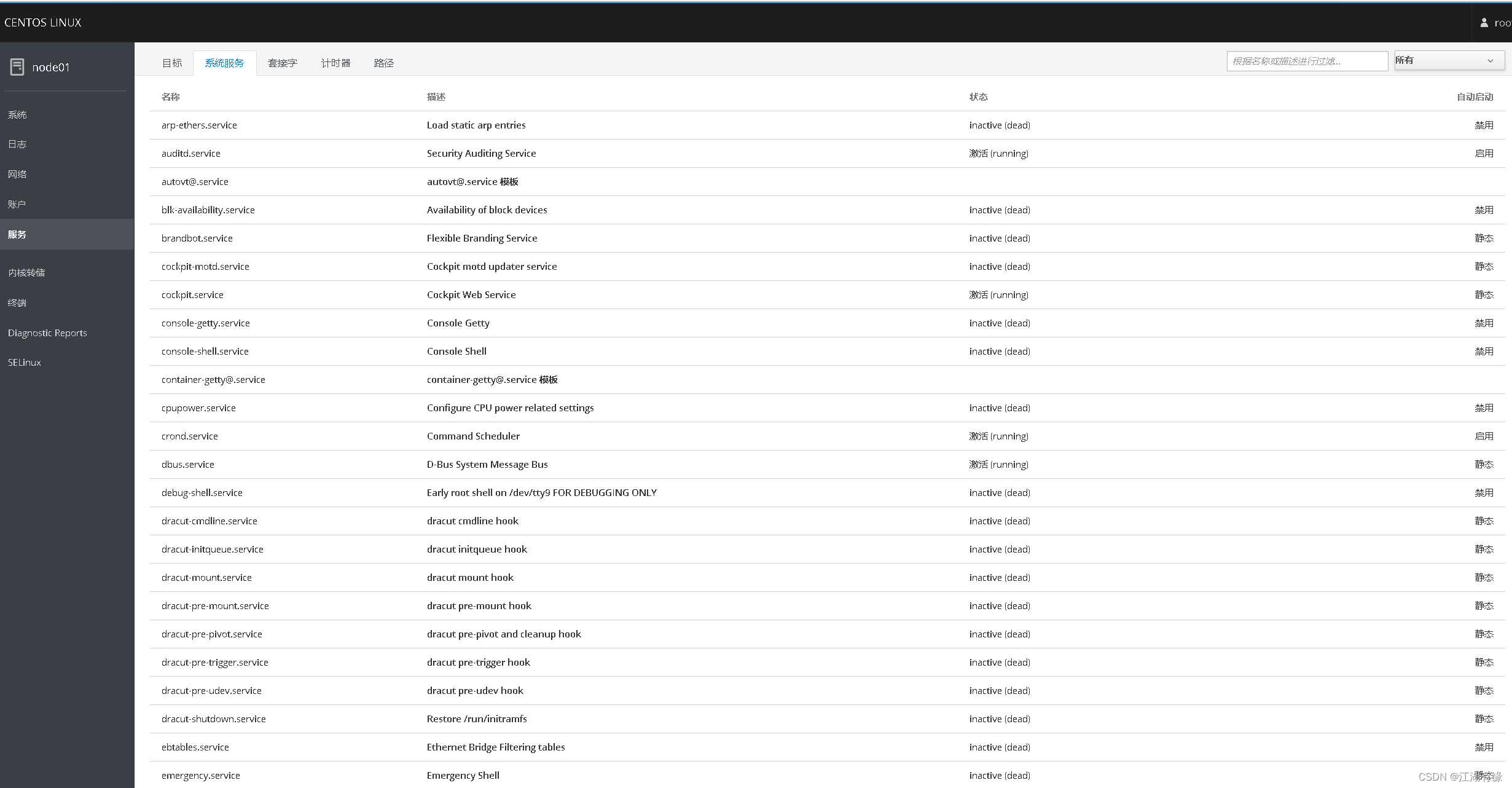
6.6 进入终端命令行